- Kennisbank
- Content
- SEO
- Maak onderwerpen voor SEO-strategie
Maak onderwerpen voor SEO-strategie
Laatst bijgewerkt: 7 november 2025
Beschikbaar met elk van de volgende abonnementen, behalve waar vermeld:
-
Marketing Hub Professional, Enterprise
-
Content Hub Professional, Enterprise
Met de SEO tools van HubSpot kun je onderwerpen en subtop zoekwoorden onderzoeken en organiseren op basis van de expertisegebieden van je bedrijf. Deze onderwerpen dienen als basis voor alle content die je maakt op je blog en website. Het creëren van inhoud die is georganiseerd op onderwerp en subtopic helpt zoekmachines te begrijpen waar uw website over gaat. Op de lange termijn verbetert deze strategie de prestaties van uw inhoud in de zoekresultaten.
Let op: het maken van onderwerpclusters in HubSpot heeft geen directe invloed op de SEO van je website.
Begrijp inhoud op basis van onderwerpen
Het creëren van content op basis van duidelijk gedefinieerde onderwerpen en subonderwerpen helpt je website nauwkeuriger geïndexeerd te worden door zoekmachines, zoals Google. Zoekmachines analyseren trefwoordzinnen in uw inhoud, titel, metabeschrijving, hyperlinks en meer. Lees meer over hoe SEO werkt en welke SEO tools je kunt gebruiken in je HubSpot account.
Om de structuur van je online content te bepalen, identificeer je een paar hoofdonderwerpen die de expertisegebieden van je bedrijf samenvatten. Om te bepalen hoe je content is georganiseerd, moet elk onderwerp het volgende bevatten:
- Eén hoofdpagina op uw website voor het hoofdonderwerp.
- Links op de pijlerpagina naar andere pagina's of blogberichten over specifieke subonderwerp trefwoorden. De inhoud van het subtop trefwoord moet ook een link terug naar uw pijlerpagina bevatten.
- Deze interne links tussen uw pagina's helpen zoekmachines te begrijpen waar uw website over gaat en hoe belangrijk elke unieke pagina is.
De pijlerpagina en de inhoud van je subonderwerp kunnen HubSpot-pagina's of blogberichten zijn, of URL's van pagina's die buiten HubSpot worden gehost.
Voeg het eerste onderwerp toe
Als je klaar bent om je eerste onderwerp te maken, kun je dit doen in de SEO tool. Meer informatie over het kiezen van een relevant onderwerp.
- Ga in je HubSpot-account naar Inhoud > SEO.
- Klik op het tabblad Onderwerpclusters .
- Klik op Onderzoeksonderwerpen.
- Voer inhet veld Onderwerp invoeren een onderwerp in.
- Klik rechtsonder op Gereed.
Een nieuw onderwerp maken
Voor onderwerpen die na je eerste onderwerp zijn aangemaakt, kun je de populariteit van de onderwerpzin bekijken en hoe moeilijk het is om voor deze zin in de zoekresultaten van Google te scoren voordat je het aanmaken van het onderwerp voltooit:
- Ga in je HubSpot-account naar Inhoud > SEO.
- Klik op het tabblad Onderwerpclusters.
- Klik rechtsboven op Een onderwerp toevoegen.
- Voer een onderwerp in het veld in en klik op Toevoegen om de SEO-gegevens voor het onderwerp te analyseren.
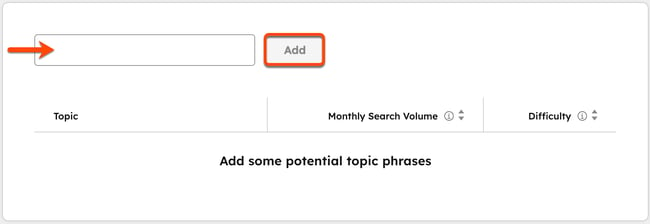
- Bekijk de maandelijkse validatiecijfers van het zoekvolume en de moeilijkheidsgraad van het onderwerp, die u kunt vergelijken met de cijfers voor Aanbevolen onderwerpen.
- Om de onderwerpvalidatiegegevens voor een andere locatie te bekijken, klikt u op het vervolgkeuzemenu Land linksboven en selecteert u een land.
- Nadat u gegevens voor uw onderwerp hebt onderzocht, selecteert u het onderwerp. Klik vervolgens linksonder op Onderwerp maken.
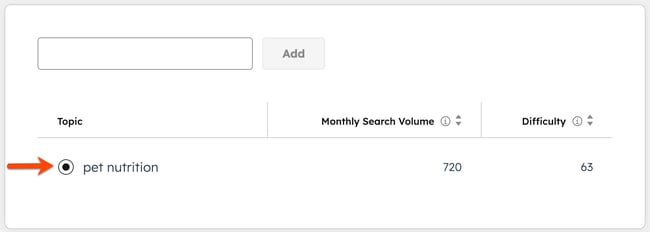
Inhoud aan het onderwerp toevoegen
Zodra uw onderwerp is aangemaakt, kunt u uw pijlerpagina toevoegen, een uitgebreide resourcepagina die het onderwerp diepgaand behandelt. Deze pagina linkt naar inhoud van hoge kwaliteit voor de ondersteunende trefwoorden van het subonderwerp.
- Ga in je HubSpot-account naar Inhoud > SEO.
- Klik op het tabblad Onderwerpclusters.
- Klik op de naam van een onderwerp.
- Klik in het midden van het onderwerp op URL inhoud toevoegen.
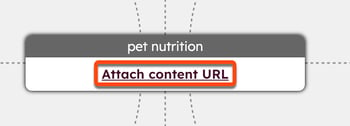
- Voer in het rechterpaneel tekst in het zoekveld in voor een bestaande pagina of bericht (bijvoorbeeld URL of naam). Klik vervolgens op de inhoud in de resultaten om deze bij te voegen.
- Om een koppeling naar externe inhoud te maken, klikt u op Externe URL toevoegen. Voer vervolgens de URL van uw externe pagina of blogbericht in en klik op Opslaan. De SEO tool zal de externe link in ongeveer 20 seconden valideren.
- Om een nieuwe pagina of blogbericht te maken voor de pijlerpagina van uw onderwerp, klikt u op Een bericht maken.
- Klik in het dialoogvenster op het vervolgkeuzemenu Inhoudstype om het inhoudstype te selecteren (bijv. Blogbericht, Landingspagina of Site pagina).
- Voer een titel in voor je nieuwe pagina of bericht en klik vervolgens op Maken om de nieuwe opgestelde inhoud toe te voegen.
- Als u bestaande inhoud wilt toevoegen die zinnen bevat die verband houden met uw onderwerp, klikt u op een stuk inhoud in het gedeelte Aanbevolen inhoud en klikt u vervolgens op Opslaan.
Trefwoorden voor het subonderwerp en ondersteunende inhoud toevoegen
Nadat je een pagina met een pijler aan je onderwerp hebt gekoppeld, voeg je ondersteunende inhoud toe op basis van trefwoorden voor het subonderwerp. Subonderwerpcontent moet een link terug naar de pijlerpagina van het onderwerp bevatten om de autoriteit van uw website voor uw onderwerp en subonderwerp trefwoorden in zoekmachineresultaten te vestigen.
Let op:
- Elk onderwerp kan maximaal 100 subonderwerp trefwoorden hebben.
- Na het toevoegen van 20 subtop trefwoorden, moeten nieuwe subtop trefwoorden worden toegevoegd in de Content Performance weergave.
- Interne links van HubSpot-hosted content naar je pijlerpagina worden niet meteen gevalideerd. Je kunt interne links later controleren in de SEO tool en in het optimaliseer paneel in de content editor.
- Ga in je HubSpot-account naar Inhoud > SEO.
- Klik op het tabblad Onderwerpclusters.
- Klik op de naam van een onderwerp.
- Klik rechtsboven op Subonderwerp trefwoord toevoegen.
- Voer in het rechterpaneel een subtopic trefwoord in en klik vervolgens op Onderzoek subtopic trefwoorden. Je ziet statistieken voor de gemiddelde maandelijkse zoekopdrachten voor het subtop trefwoord, samen met een lijst met vergelijkbare subtop trefwoorden.
- Selecteer uw subtop trefwoord en klik op Opslaan.
- Nadat het subtop trefwoord is gemaakt, wordt u gevraagd om de inhoud van het subtop toe te voegen. Meer informatie over het toevoegen van inhoud aan een onderwerp of subonderwerp.
Let op: je kunt slechts één stuk inhoud aan elk onderwerp of subtopic trefwoord koppelen. Als je twee pagina's hebt die betrekking hebben op dezelfde subonderwerp trefwoorden, zullen ze beide lager scoren in de zoekresultaten. Voor de beste resultaten combineer je soortgelijke inhoud of definieer je een uniek subtopic trefwoord om over te schrijven voor een van je dubbele pagina's.
Beheer de inhoud van subtop zoekwoorden
- Ga in je HubSpot-account naar Inhoud > SEO.
- Klik op het tabblad Onderwerpclusters.
- Klik op de naam van een onderwerp.
- Klik op een subtopic trefwoord om de bijgevoegde inhoud van het subtopic te bewerken.
- Klik in het rechterpaneel in de sectie Subonderwerpinhoud op Aangehechte inhoud verwijderen.
- Selecteer een nieuw stuk inhoud om bij te voegen.
- Als u klaar bent, klikt u op het pictogram X om het rechterpaneel te sluiten.
- Om een subonderwerptrefwoord te verwijderen, klikt u op een subonderwerptrefwoord en vervolgens op Onderwerp verwijderen in het rechterpaneel.